Вы заметили, что каждый другой сайт запрашивает личную информацию в эти дни? Перейдите на страницу, и ваш браузер сообщит вам о разрешениях на отправку уведомлений или доступ к вашей камере и микрофону. Помимо сайтов видеочата, вы, вероятно, никогда не захотите предоставлять эти разрешения.
Windows позволяет вам отключить возможность использования камерой и микрофоном сайтов в Microsoft Edge. Если вы случайно приняли запросы на получение конфиденциальной информации или просто не хотите, чтобы эти разрешения были активными, вы должны отключить этот параметр, чтобы убедиться, что ни один сайт не шпионит за вами.
,
Edge используется для точной настройки разрешений для каждого веб-сайта, но, похоже, Microsoft удалила это в последней версии. Однако вы по-прежнему можете переключать уведомления для отдельных сайтов.
- Откройте Edge и нажмите на три точки Меню Кнопка в правом верхнем углу.
- Нажмите настройки, затем прокрутите вниз и выберите Расширенные настройки.
- Под Уведомления заголовок, нажмите управлять и вы увидите список сайтов, для которых включены уведомления. Переключите ползунки, чтобы отключить их.
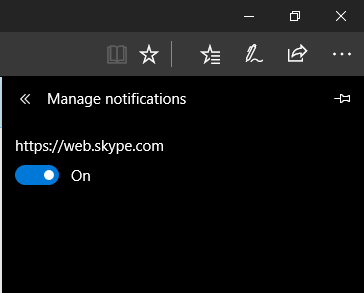
Чтобы полностью отключить права доступа к местоположению, микрофону и камере для всех сайтов в Edge:
- Открой настройки меню в Windows 10.
- Выберите Конфиденциальность введите в левой боковой панели тип разрешения, которое вы хотите отказать: Место нахождения, Микрофон, или же камера.
- Под Выберите приложения, которые могут использовать ваш X раздел, переключить ползунок для Microsoft Edge выкл. Теперь вам не нужно беспокоиться о сайтах, которые их просят.
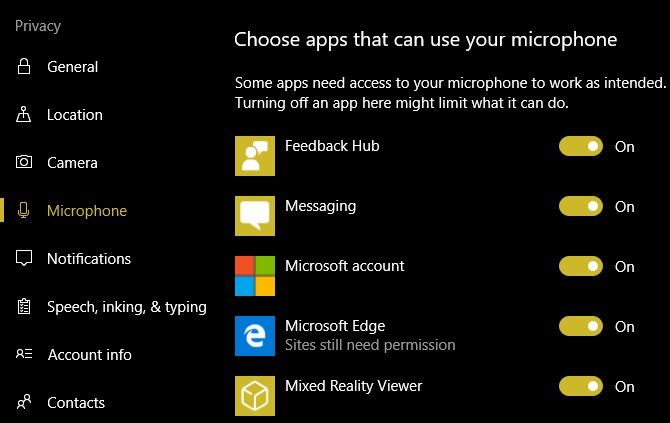
Обратите внимание, что вы можете решить, является ли это лучшим выбором для вас. Например, отключение местоположения делает использование сайтов с погодой и картой менее удобным. И если вы заблокируете доступ к камере, сайты видеоконференций не будут работать должным образом.
Возможно, лучший способ — сохранить выделенный браузер.
для этих задач и блокировки вашего основного, отключив разрешения. Подробнее об этом можно прочитать в нашем полном руководстве по конфиденциальности Windows 10.
,
Вы отозвали какие-либо разрешения у Edge? Вы беспокоитесь о конфиденциальности или предпочитаете оставить эти настройки включенными? Расскажите нам свои мысли, оставив комментарий!
Кредит изображения: lightsource / Depositphotos





![Топ 10 самых скачиваемых приложений безопасности [Movers & Shakers]](https://helpexe.ru/wp-content/cache/thumb/01/7887d31017e5901_150x95.jpg)